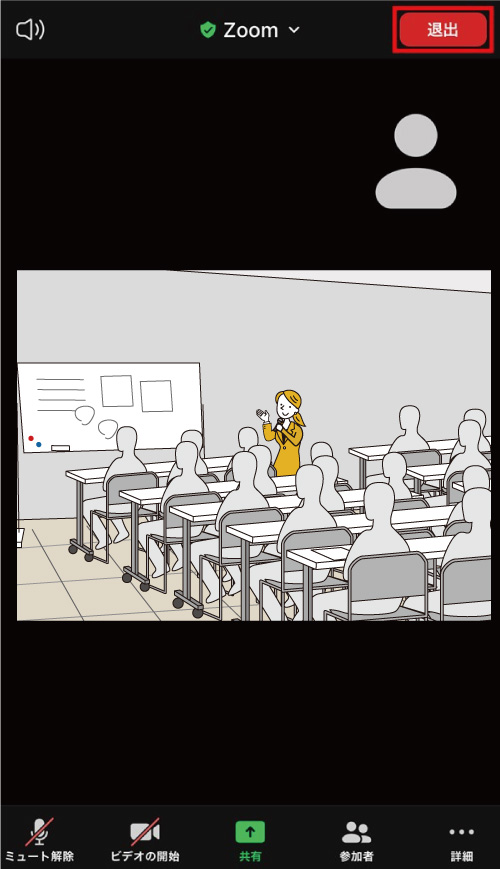Zoomマニュアル2021 android版スマホ・タブレットの場合
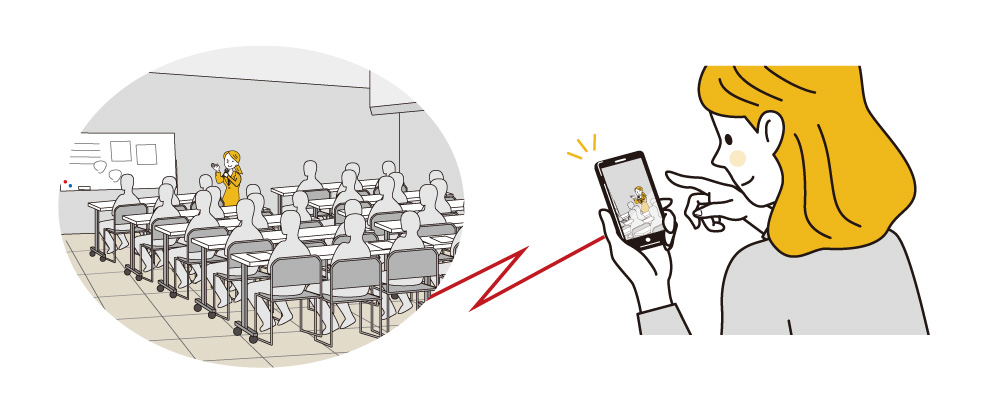
ライフプランセミナーは、Zoom(ズーム)というテレビ会議室を使って視聴していただきます。その手順をご案内します。
インターネット通信環境を確認してください
Zoomを使用するためには、インターネットに接続する必要があります。
Wi-Fi 環境で利用することをお勧めします。
モバイル通信を使用すると、あなたの android の1ヶ月あたりの通信量の上限に達する恐れがあります。
事前の準備
セミナー当日までに Zoomアプリのインストール&テストをお願いします。
1. Zoomアプリをインストール
Google Playアプリで「 Zoom」を検索。
(もしくは下の QRコードをご利用ください。)
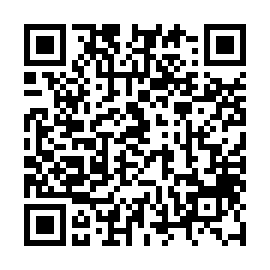
上の画像を android のカメラで見ると リンクを見つけます。
「インストール」をタップ。
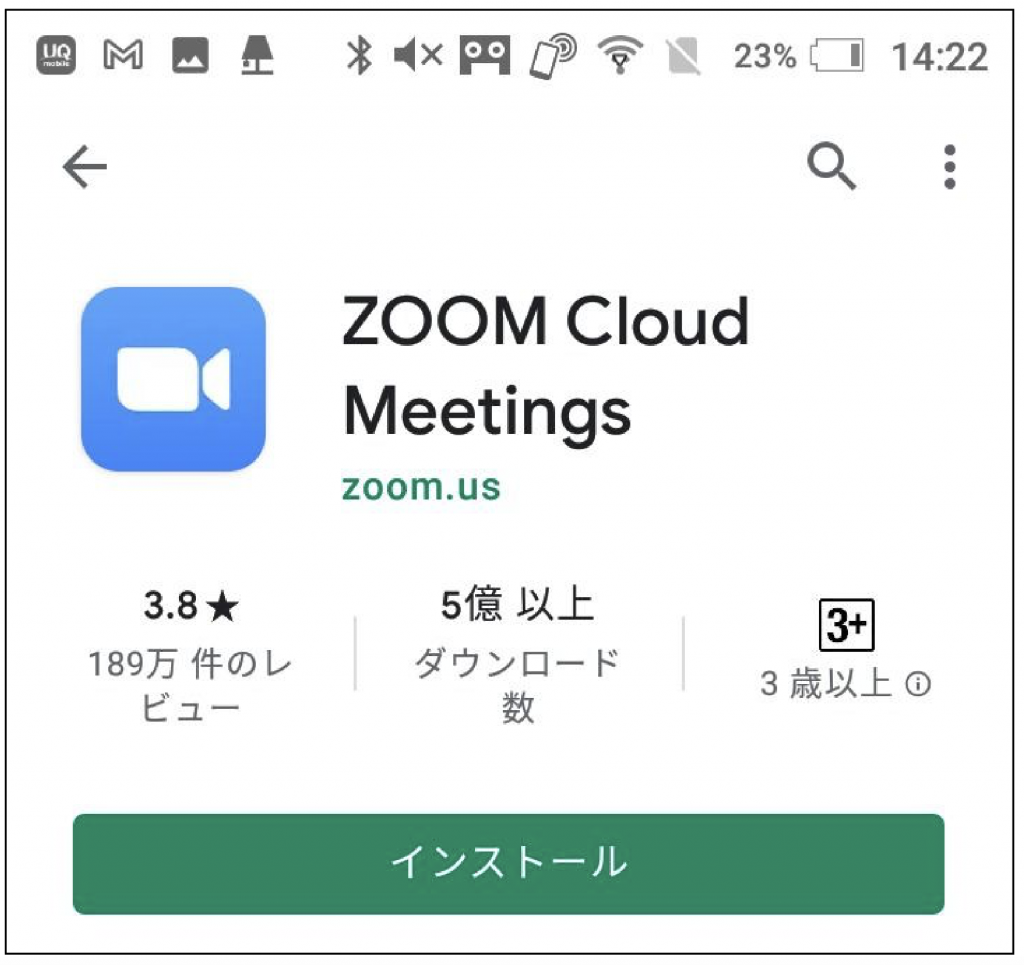
インストールが完了すると、「開く」ボタンをタップ
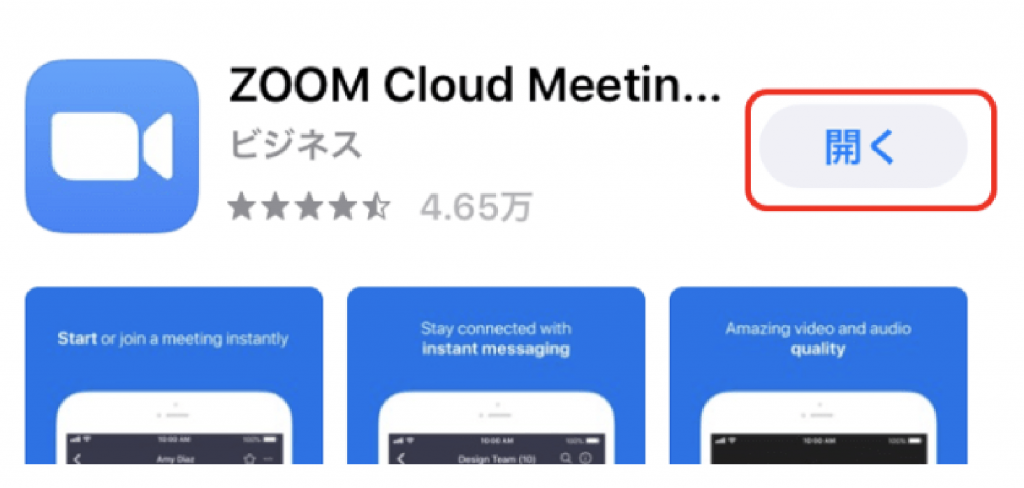
このようにZoomアプリが起動します。
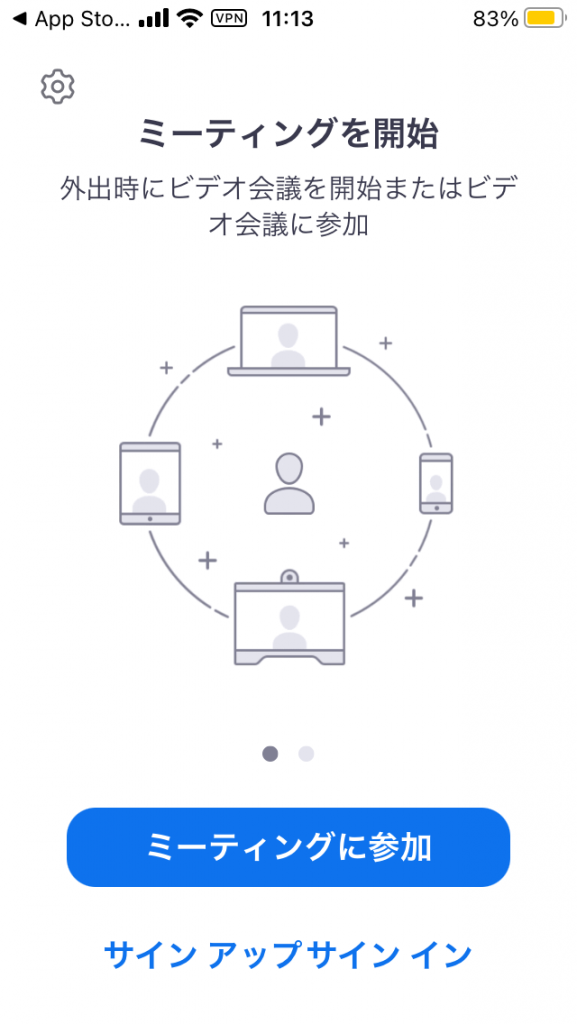
映像が表示され音声が聞こえるか、事前にチェックをお願いします。
テストミーティング
http://zoom.us/test
こちらでテストが出来ます。
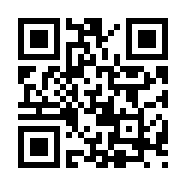
これで、事前の準備は完了です。

![]()
セミナー当日
セミナー開始時間の約30分前までに、2〜5の作業を行なってください。
Wi-Fi 環境で Zoomを使用することをお勧めします。
バッテリーをかなり消費しますので、事前に充電をお願いいたします。
2.リンクを開く
メールに記載されたリンクをタップすると、Zoom Cloud Meetingsが起動します。
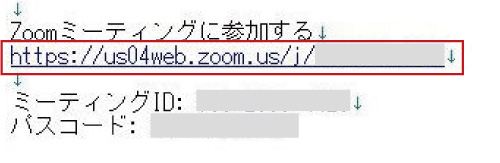
「Zoom」をタップ。
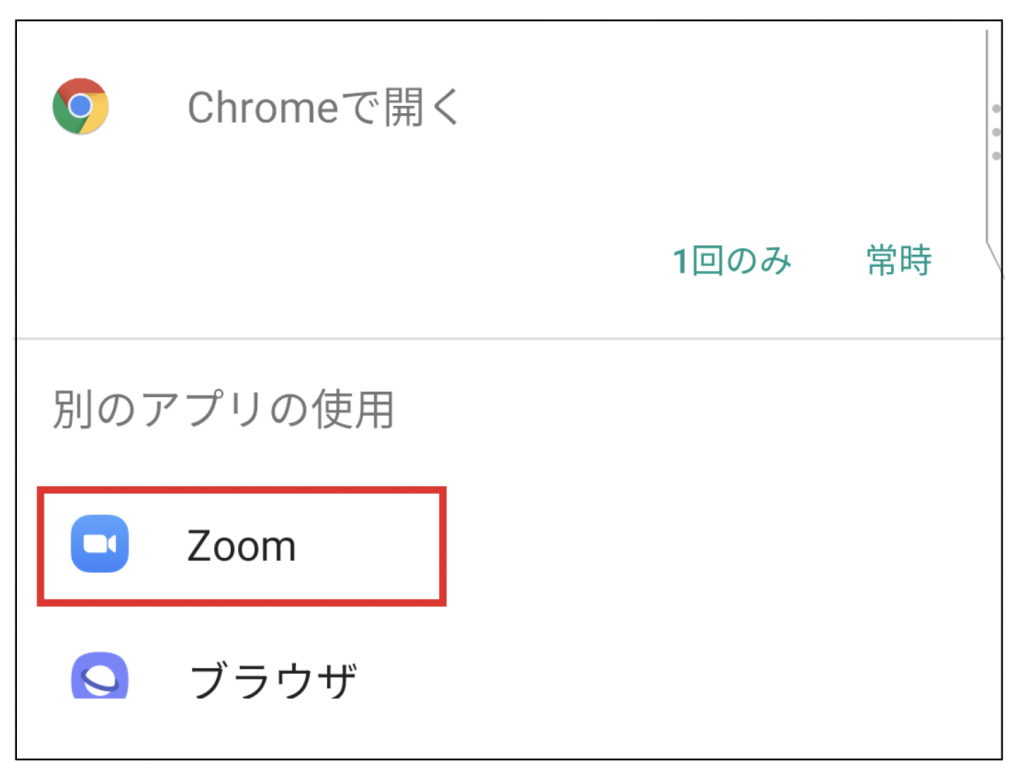
「ミーティングに参加」をタップ
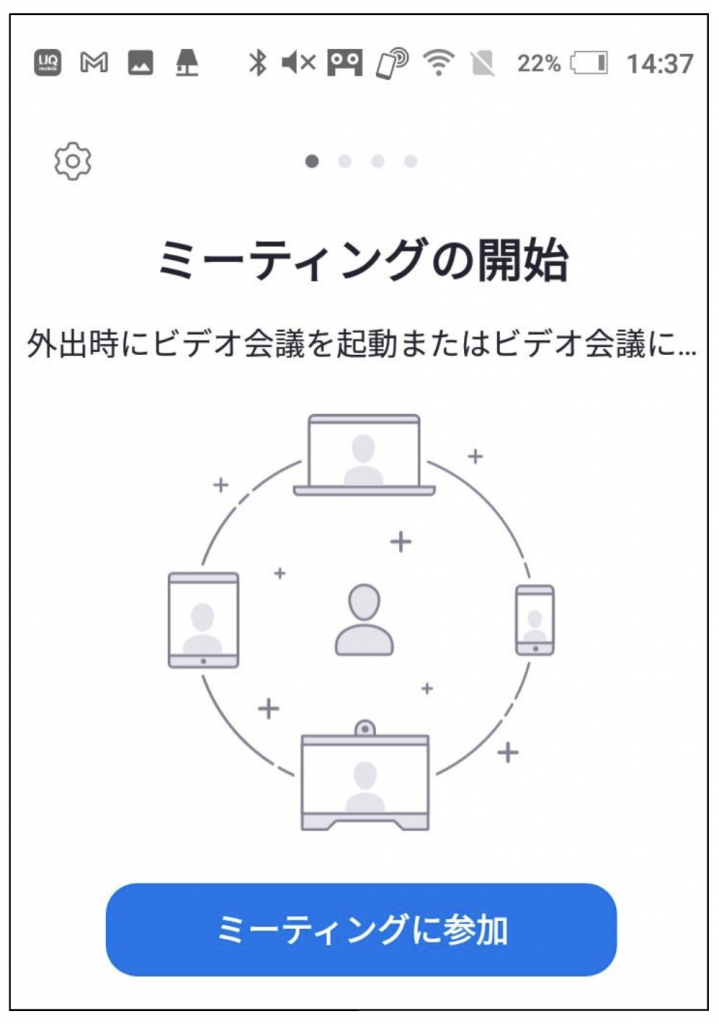
ミーティングIDと名前を入力し、「参加」をタップ
上の欄 ミーティングID 事前にメールでお送りした、「ミーティングID」を、 コピーし貼り付けてください。
下の欄 表示名 ご本名よりニックネーム(あだな)をオススメします。
後半の質疑応答では、ここに入力したお名前でやりとりが行われます。
(あとで修正することも出来ます。)
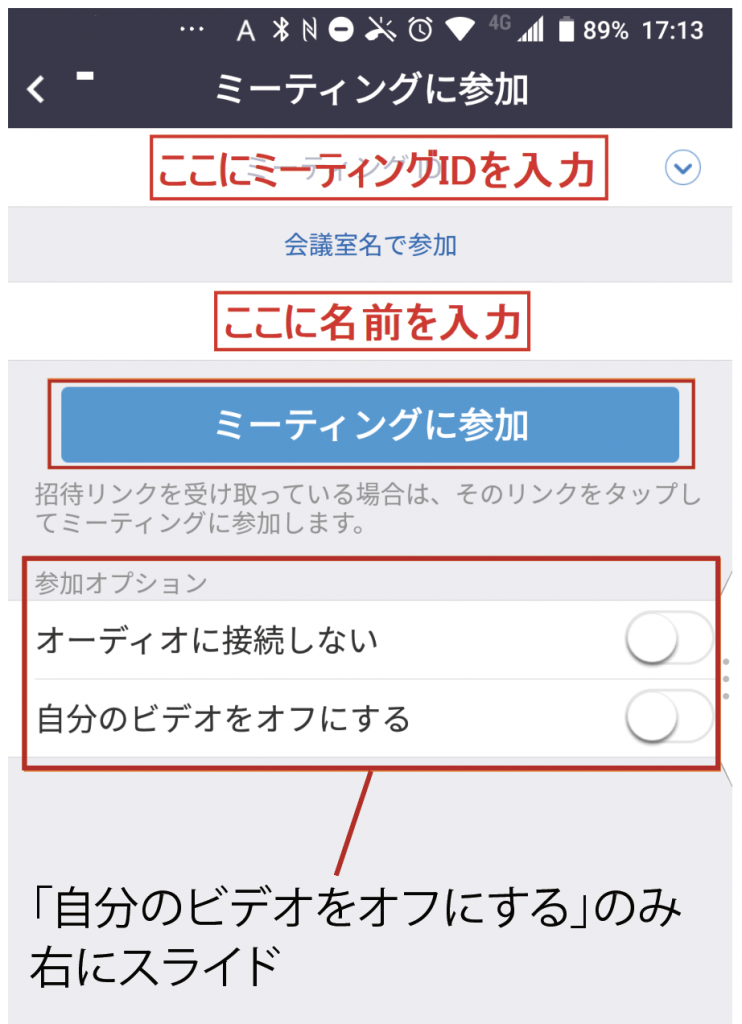
次に「ミーティングパスコード」を入力し、 「続行」をタップ 事前にメールでお送りした、「ミーティングID」を、コピーし貼り付けてください。
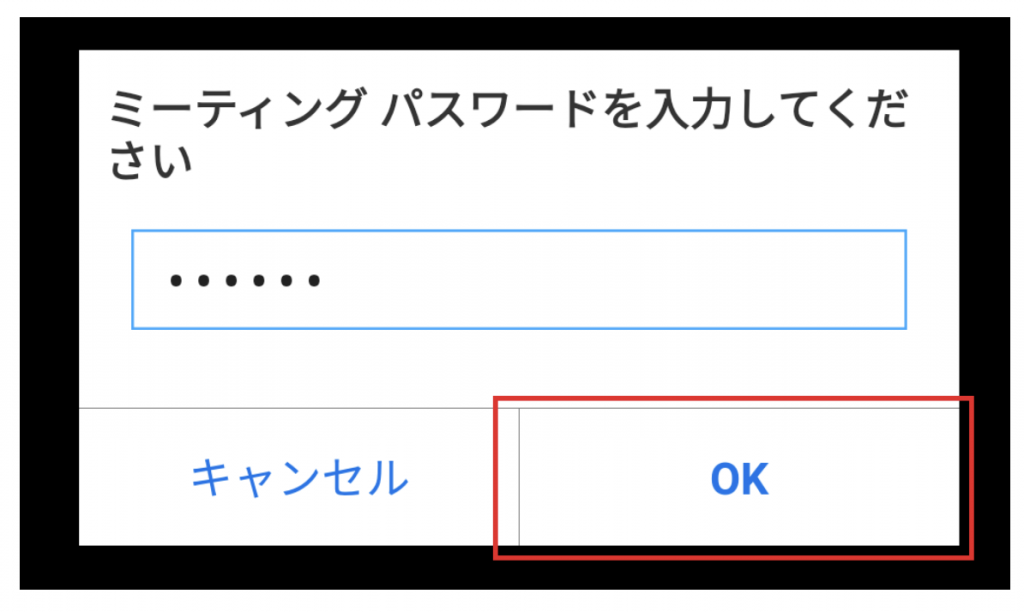
3.参加が許可されるまで、しばらくお待ちください。
「許可しない」をタップ
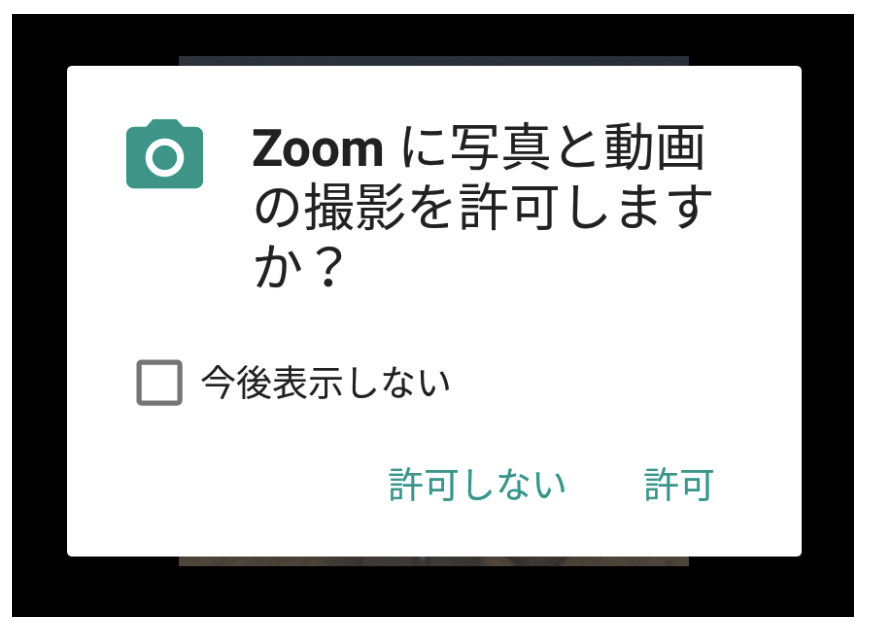
4.入室時間とセミナー開始
会場時間になったら入室が可能です。
セミナーの開始までお待ち下さい。
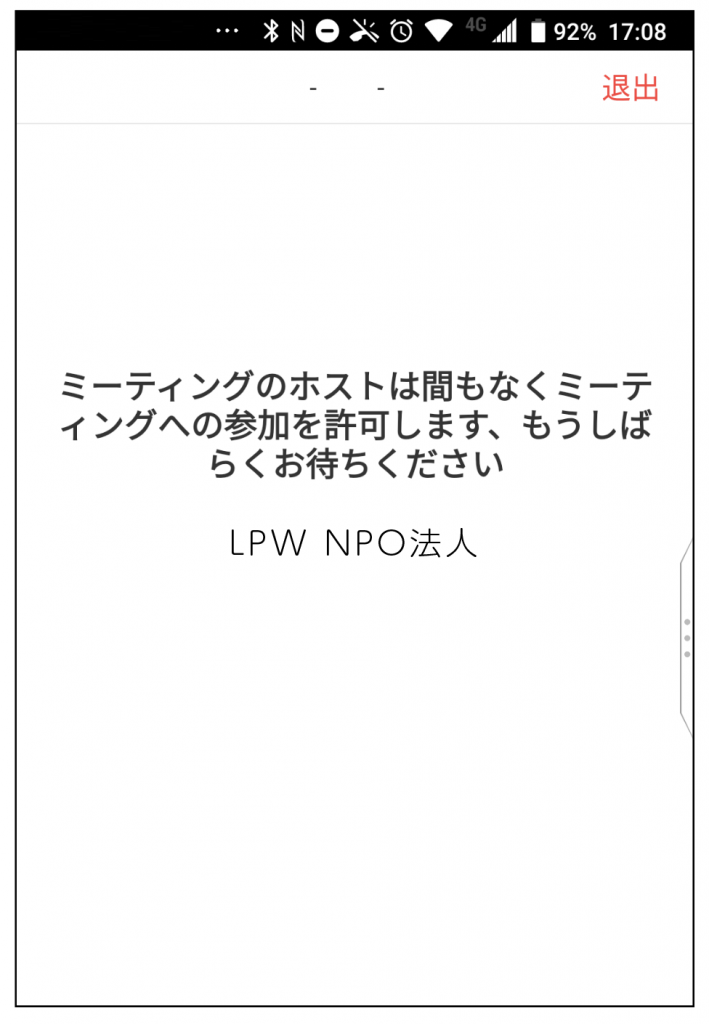
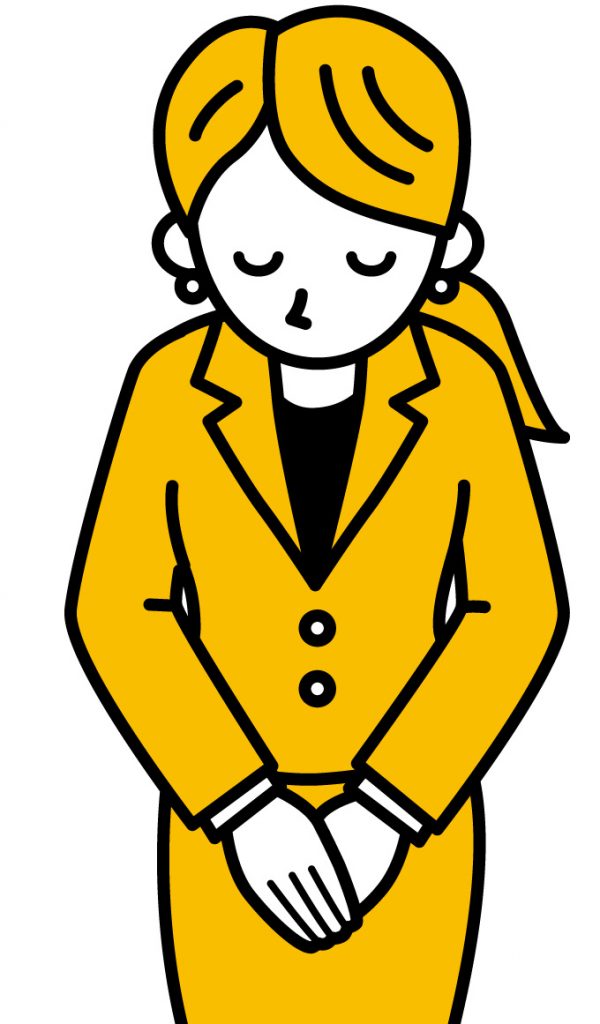
5.質疑応答の準備
後半の質疑応答での質問をテキスト(文字)で 受け付けます。
※ここではご相談等は出来ませんので ご了承下さい。
あとにご案内する「個別相談」をご利用ください。
画面右上の「詳細」をタップし、 「チャット」をタップ
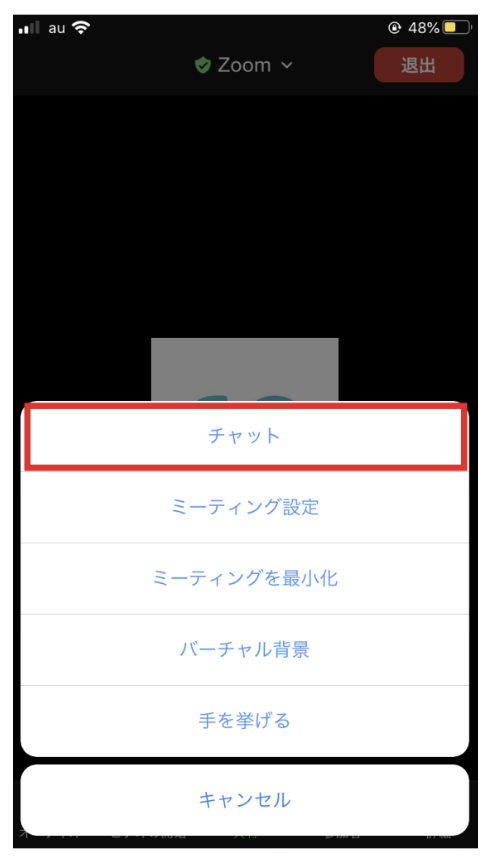
「全員」(「送信先」の右)をタップした後、 「LPW NPO法人」をタップ。
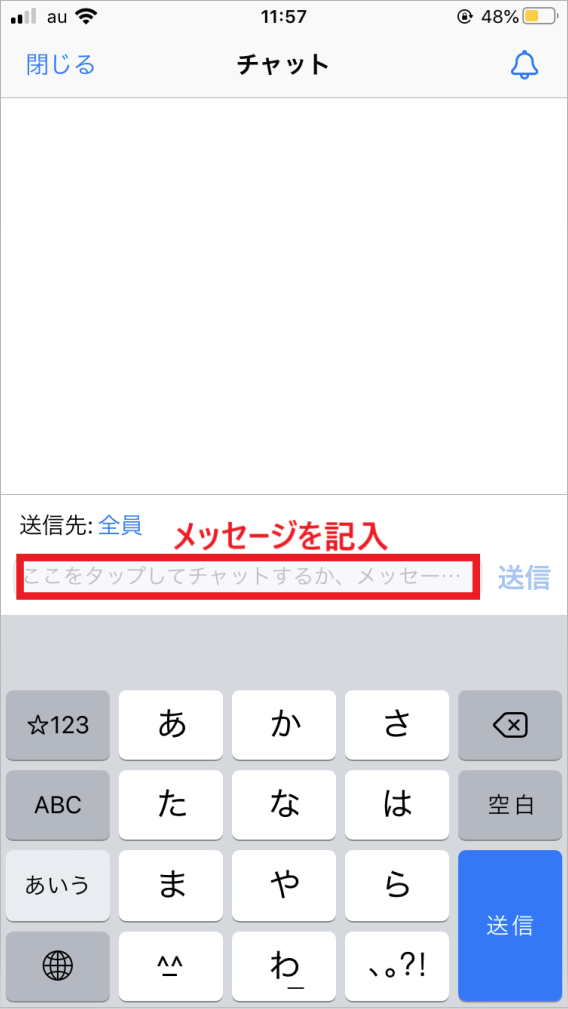
後半の質疑応答の時間になれば、 ご質問いただけます。
ご質問内容を入力して、Enterキーで送信。
他の視聴者の方のご質問も表示されます。
6.セミナーを退出する
画面右上の「退出」をタップ
※セミナー途中でも退出できます。